- Tiny Tina’s Wonderlands: Fix Controller/Gamepad Fungerar inte på PC
- 1. Starta om datorn
- 2. Anslut din handkontroll/gamepad igen
- 3. Koppla ur mus/tangentbord eller annan kringutrustning
- 4. Tryck på Alt+Enter
- 5. Starta Steam i stort bildläge
- 6. Ändra skärmens uppdateringsfrekvens till 60 Hz
- 7. Starta spelet i fönsterläge med hjälp av konfigurationsfilen
- 8. Aktivera Steam Overlay
- 9. Konfigurera Steams allmänna kontrollinställningar
- 10. Välj Hög prestanda i grafikinställningar
- 11.Avmarkera Controller i Steam Controller Settings
- 12. Inaktivera/aktivera Steam-ingång
- 13. Använd Steam Input Per Game Settings som Forcerad på eller forcerad av
- 14. Använd DS4Windows
- 15. Försök att använda en trådbunden styrenhet
- Varför kan jag inte spela Tiny Tina’s Wonderlands på PC?
- Vilken version av ICUE behöver jag för att spela Tina’s Wonderlands?
- Vad är x360ce och hur spelar man Tiny Tina’s Wonderlands?
- Vad är nätverksfelet i Tiny Tina’s Wonderlands?
- När släpps Tiny Tina’s Wonderlands?
- Är Tiny Tina’s Wonderlands in Borderlands 2?
- Vad är Tiny Tinas skattkammare?
- Har Tiny Tina’s Wonderlands crossplay?
- Ska du låsa upp och aktivera kaosläge i Tiny Tina’s Wonderlands?
- Hur många lektioner är det i Tiny Tina’s Wonderlands?
- Hur fungerar lokal co-op i Tiny Tina’s Wonderlands?
- Vad är Tiny Tina’s Wonderlands?
Tiny Tina’s Wonderlands är ett action-rollspelande first-person shooter-videospel utvecklat av Gearbox Software och publicerat av 2K Games. Det är en spin-off i Borderlands-serien och en efterföljare till Borderlands 2: Tiny Tina’s Assault on Dragon Keep. Det verkar dock som att vissa olyckliga spelare stöter på ett par problem och Tiny Tina’s Wonderlands Controller/Gamepad Fungerar inte på Windows PC är ett av dem. Om du också står inför samma problem kan du följa den här guiden för att åtgärda det.
Vissa spel från en specifik genre kräver alltid att ha en gamepad eller handkontroll även på datorn. På ett annat sätt kan vi säga att vissa spelare älskar att spela spel på handkontroller överhuvudtaget och speciellt när det kommer till titlar som ett first-person shooter-videospel. Men på något sätt kanske den anslutna styrenheten inte fungerar i vissa scenarier på din PC, vilket verkar frustrerande mycket. Det betyder inte att din kontroller eller USB-port har några problem. Det betyder att något är i konflikt.
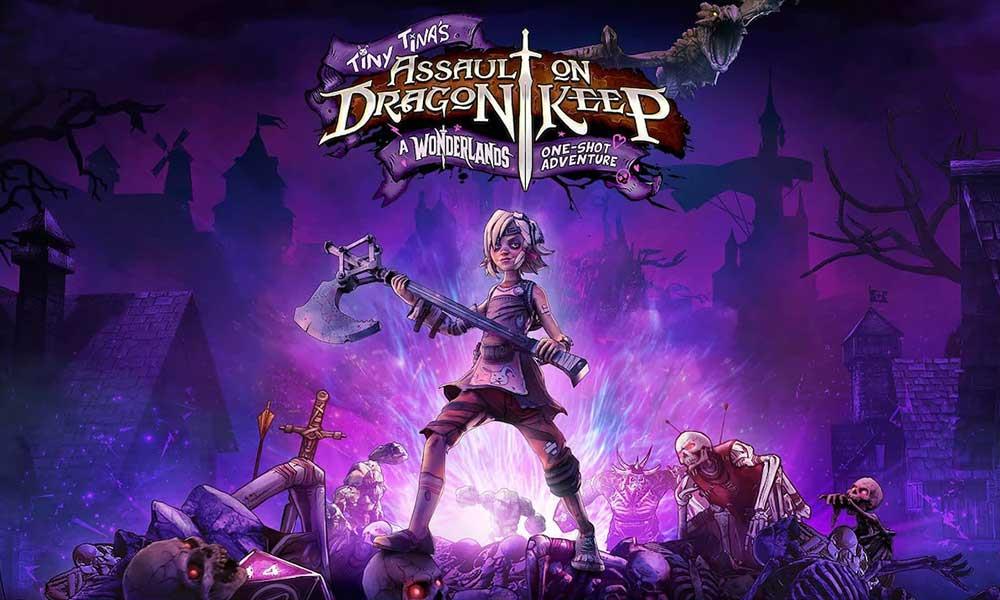
Tiny Tina’s Wonderlands: Fix Controller/Gamepad Fungerar inte på PC
Ibland är chansen också möjlig att även om din styrenhet upptäcks av datorn, registrerar den inte någon knappinmatning eller registrerar felaktiga ingångar etc. Lyckligtvis har vi här delat ett par möjliga lösningar för dig som borde hjälpa dig du ut. Så du kan kolla in alla metoder en efter en tills problemet åtgärdas för dig. Nu, utan vidare, låt oss hoppa in i det.
1. Starta om datorn
Se till att helt enkelt starta om din dator efter att du har stängt spelet och Steam eftersom en normal omstart av systemet kan fixa flera tillfälliga fel eller cachedataproblem. Du borde prova det.
2. Anslut din handkontroll/gamepad igen
Du måste avsluta Tiny Tina’s Wonderlands-spelet och stänga Steam och se till att stänga av din handkontroll/gamepad. Slå nu på handkontrollen/gamepaden igen och anslut till din dator.När du är klar, se till att starta om spelet Tiny Tina’s Wonderlands på datorn för att kontrollera problemet.
Annonser
3. Koppla ur mus/tangentbord eller annan kringutrustning
Du bör också koppla bort all extern kringutrustning från din PC som tangentbord, mus, skrivare, USB-enheter och mer. Se sedan till att återansluta de nödvändiga USB-enheterna till datorn för att kontrollera problemet. Om problemet åtgärdas betyder det att det finns ett problem med USB-enheten eller att ditt PC-system hade något fel tidigare.
4. Tryck på Alt+Enter
Annons
Om du är i spelsessionerna och handkontrollen kopplas från automatiskt eller inte kan kännas igen plötsligt, se till att trycka på Alt+Enter-tangenterna på tangentbordet för att komma ut från spelskärmen. Att sedan gå tillbaka till spelskärmen igen kan lösa problemet överhuvudtaget.
5. Starta Steam i stort bildläge
- Öppna Steam-klienten på din PC > Klicka på Visa från det övre vänstra hörnet.
- Välj nu Storbildsläge > Om du uppmanas, klicka på Fortsätt.
- Klicka på Bibliotek > Gå till Spel under avsnittet Bläddra.
- Välj Tiny Tina’s Wonderlands > Nu, avsluta från Big Picture Mode och leta efter problemet igen.
6. Ändra skärmens uppdateringsfrekvens till 60 Hz
Ett annat steg du måste följa är att ändra skärmens uppdateringsfrekvens till 60Hz, vilket är grundläggande eller rekommenderat. Ibland kan en högre skärmuppdateringsfrekvens utlösa flera fel. Att göra så:
- Tryck på Win+I-tangenterna för att öppna Windows-inställningar.
- Gå nu till System > Klicka på Display.
- Rulla ner lite i den högra rutan > Klicka på Avancerade visningsinställningar.
- Här kan du enkelt ta reda på och välja 60Hz uppdateringsfrekvens. Om den redan är inställd på 60Hz behöver du inte ändra den.
7. Starta spelet i fönsterläge med hjälp av konfigurationsfilen
Vissa berörda Tiny Tina’s Wonderlands-spelare kan komma att uppleva ett par problem med gamepad/kontroller på datorn. Det rekommenderas att starta Tiny Tina’s Wonderlands-spelet i fönsterläge med hjälp av konfigurationsfilen.
Annonser
- Gå till Filutforskaren eller den här datorn > Gå till Dokument.
- Öppna mappen Tiny Tina’s Wonderlands > Högerklicka på filen Config.ini.
- Välj Öppna med och välj Anteckningar > Nu är konfigurationsfilen öppen för att redigera den.
- Här får du reda på att [fönster]-läget är inställt på nr. Om så är fallet, se till att ersätta den med ja. (Om den redan är inställd på ja, lämna den)
- Se till att trycka på Ctrl+S-tangenterna för att spara ändringar.
- Stäng filen och leta efter problemet igen.
8. Aktivera Steam Overlay
Om du fortfarande har samma problem med kontrollern rekommenderar vi att du aktiverar Steam-överlagringsalternativet för Tiny Tina’s Wonderlands-spelet. Att göra detta:
- Öppna Ånga klient > Gå till Bibliotek.
- Nu, Högerklicka på Tiny Tina’s Wonderlands > Välj Egenskaper.
- Gå över till Allmän avsnitt > Här bara kolla upp de Aktivera Steam Overlay medan du är i spelet kryssruta.
9. Konfigurera Steams allmänna kontrollinställningar
- Starta Steam-klienten på datorn.
- Klicka på Steam från det övre vänstra hörnet > Klicka på Inställningar.
- Gå nu till Controller > Klicka på General Controller Settings.
- Beroende på din handkontrolltyp kan du kontrollera PlayStation Configuration Support, Xbox Configuration Support eller Generic Gamepad Configuration Support.
- Klicka på OK för att spara ändringarna.
- Starta om Steam-klienten och försök köra Tiny Tina’s Wonderlands-spelet igen.
10. Välj Hög prestanda i grafikinställningar
- Klicka på Start meny > Sök efter Grafikinställningar och gå in i det.
- Inuti detta, se till att Skrivbordsapp är vald > Klicka på Bläddra.
- Filutforskaren öppnas och går över till den installerade Steam-mapp.
- Gå till Steamapps > Allmänning > Tiny Tina’s Wonderlands mapp > Välj WWE2K22.exe Ansökan.
- Klicka på Lägg till för att ta med den i listan.
- Sök nu efter spelet i listan > Klicka på alternativ av Tiny Tina’s Wonderlands.
- Klicka sedan på Hög prestanda.
- Klicka på Spara försök sedan starta spelet igen för att leta efter problemet.
11.Avmarkera Controller i Steam Controller Settings
Ibland kan avmarkering av kontrolleralternativen i Steam Controller Settings fixa att spelplattan inte upptäcker eller fungerar inte.
- Starta Steam-klienten på datorn.
- Klicka på Steam från det övre vänstra hörnet > Klicka på Inställningar.
- Gå nu till Controller > Klicka på General Controller Settings.
- Se till att avmarkera allt stöd för styrenhetskonfiguration från listan.
- Klicka på OK för att spara ändringarna.
- Starta om Steam-klienten och försök köra Tiny Tina’s Wonderlands-spelet igen.
12. Inaktivera/aktivera Steam-ingång
- Starta Steam-klienten > Gå till bibliotek.
- Högerklicka på Tiny Tina’s Wonderlands och välj Egenskaper.
- Klicka på Controller > Klicka på rullgardinsmenyn ”Använd standardinställningar”.
- Här kan du välja ”Inaktivera Steam Input” från listan och prova att starta spelet Tiny Tina’s Wonderlands.
- Om du fortfarande har samma problem, se till att följa stegen igen och välj ”Aktivera Steam Input” den här gången och försök igen.
13. Använd Steam Input Per Game Settings som Forcerad på eller forcerad av
- Öppna Steam-klienten på din PC > Klicka på Visa från det övre vänstra hörnet.
- Välj nu Storbildsläge > Om du uppmanas, klicka på Fortsätt.
- Klicka på Bibliotek > Gå till ”Spel” under avsnittet Bläddra.
- Välj ”Tiny Tina’s Wonderlands” > Klicka på ”Hantera spel” (kugghjulsikon).
- Välj ”Controller Options” från ”Steam Input”.
- Klicka på nedåtpilen för att utöka listan med ”Ändra inställningarna för Steam-ingång per spel”.
- Klicka på ”Tvingad på” > Klicka på OK för att spara ändringar.
- När du är klar, starta om din Steam-klient och kontrollera om kontrollern fungerar eller inte.
- Om det inte fungerar ännu, se till att följa stegen igen och välj ”Tvingad av” den här gången och spara ändringarna.
- Slutligen, leta efter problemet igen.
14. Använd DS4Windows
- Ladda ner verktyget DS4Windows från internet på datorn.
- Installera nu verktyget och se till att köra DS4Updater (exe) filen från installationsmappen.
- Gå över till katalogen och dubbelklicka på filen för att köra den. Klicka på om du uppmanas av UAC Ja för att ge administratören åtkomst. Det kommer att installera den senaste DS4Windows-appen på din PC.
- Öppna DS4Windows-verktyget > Gå till fliken Inställningar från gränssnittet.
- Klicka på ”Dölj DS4 Controller” för att aktivera/markera den.
- Se till att stänga gränssnittet och leta efter problemet igen.
15. Försök att använda en trådbunden styrenhet
Om ingen av metoderna fungerade för dig, försök att använda en trådbunden/generisk styrenhet till datorn genom att använda en USB-kabel för att kontrollera problemet. Chansen är stor att på något sätt styrenhetens Bluetooth-anslutning inte kan hålla nerverna med din dators anslutning eller vice versa.
Annonser
Det är det, killar. Vi antar att den här guiden var till hjälp för dig. För ytterligare frågor kan du kommentera nedan.
FAQ
Varför kan jag inte spela Tiny Tina’s Wonderlands på PC?
Vissa berörda Tiny Tina’s Wonderlands-spelare kan komma att uppleva ett par problem med gamepad/kontroller på datorn. Det rekommenderas att starta Tiny Tina’s Wonderlands-spelet i fönsterläge med hjälp av konfigurationsfilen. Gå till Filutforskaren eller den här datorn > Gå till Dokument.
Vilken version av ICUE behöver jag för att spela Tina’s Wonderlands?
Det verkar som om du behöver icue version 4 eller högre. Version 3 fungerar inte med det här spelet. Fler delningsalternativ… 1 månad senare… Så när jag använder mitt Corsair Strafe RGB-tangentbord på Tinas underland inaktiverar det bara all rgb på mitt tangentbord. Jag uppdaterade allt i Icue och fortfarande ingenting. Någon anledning till varför detta händer. Fler delningsalternativ…
Vad är x360ce och hur spelar man Tiny Tina’s Wonderlands?
Samtidigt är X360ce en emulator som hjälper till att ställa in gamepad-kontroller för att spela alla typer av PC-spel och inställningarna är lätta att utföra. Det här innehållet kommer att berätta vad du behöver veta om det här spelet och hur du laddar ner det. Det skulle också ge guiden för X360ce-inställningarna för Tiny Tina’s Wonderlands.
Vad är nätverksfelet i Tiny Tina’s Wonderlands?
Nätverksfelet är ett av problemen du kan stöta på när du spelar Tiny Tina’s Wonderlands på din PC. Det här problemet indikerar att spelet inte kan kommunicera med onlinespel eller ansluta till spelservern. Så här löser du nätverksfelet i Tiny Tina’s Wonderlands online-anslutning. Tyvärr, inga inlägg hittades.
När släpps Tiny Tina’s Wonderlands?
Tiny Tina’s Wonderlands lanseras 25 mars 2022! Kolla in alla tre utgåvorna av Tiny Tina’s Wonderlands, nu tillgängliga för förbeställning med en extra förbeställningsbonus: Golden Hero Armor Pack!
Är Tiny Tina’s Wonderlands in Borderlands 2?
Tiny Tina’s Wonderlands är ett action-rollspelande first-person shooter-videospel utvecklat av Gearbox Software och publicerat av 2K Games. Det är en spin-off i Borderlands-serien och en efterföljare till Borderlands 2: Tiny Tina’s Assault on Dragon Keep.
Vad är Tiny Tinas skattkammare?
Chockablock fullt av handplockat, respektingivande, förstklassigt byte, Tiny Tina’s Treasure Trove är ett omedelbart arvegods som kommer att imponera på dina vänner och göra dina fiender gelé. Obs: Spelet Tiny Tina’s Wonderlands ingår inte.
Har Tiny Tina’s Wonderlands crossplay?
Tiny Tina’s Wonderlands är crossplay och har därför plattformsoberoende multiplayer över PlayStation, Xbox och PC. Detta är fantastiska nyheter eftersom onlinespelet i Borderlands 3 är begränsat till enbart Xbox och PC. Men nu kommer PlayStation-lojalister att kunna njuta av crossover-action.
Ska du låsa upp och aktivera kaosläge i Tiny Tina’s Wonderlands?
Om spelare skulle vilja se svårare fiender, bättre byte och en överlag svårare upplevelse, bör de låsa upp och aktivera Chaos Mode i Tiny Tina’s Wonderlands. Vad är kaosläge? För att nå maktens övre nivåer i Tiny Tina’s Wonderlands måste spelare investera lite av sin tid på att spela med Chaos.
Hur många lektioner är det i Tiny Tina’s Wonderlands?
Tiny Tina’s Wonderlands hämtar inspiration till sina sex karaktärsklasser från Dungeons & Dragons, kompletta med bedrifter, förmågor och multiclassing. Tiny Tina’s Wonderlands är den senaste delen i Borderlands-serien och innehåller en lång session av ”Bunkers and Badasses” med Tina som Bunker Master.
Hur fungerar lokal co-op i Tiny Tina’s Wonderlands?
Detta kan göras i flerspelarlobbyer online, men beroende på vilken plattform någon spelar på kan de också göra lokalt samarbete via delad skärm. Spelare kan gå med via multiplayer-lobbyn, men har ett viktigt beslut att fatta, som avgör hur byte delas ut i Tiny Tina’s Wonderlands.
Vad är Tiny Tina’s Wonderlands?
F: Vad är Tiny Tina’s Wonderlands? S: Tiny Tina’s Wonderlands är ett förstapersons-plundrarspel som kommer till PC, PlayStation®5, PlayStation®4, Xbox Series X|S och Xbox One den 25 mars 2022! Ge dig ut på ett episkt äventyr fullt av nycker, förundran och kraftfulla vapen!












